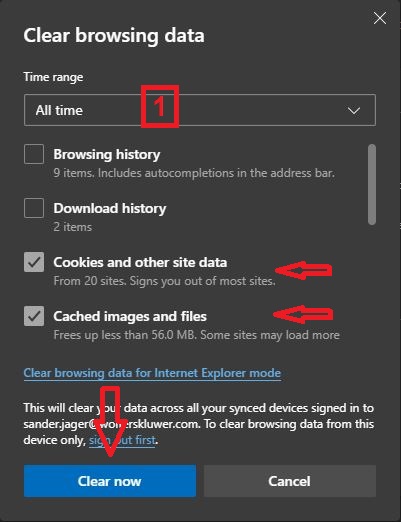Het kan voorkomen dat de browser opgeschoond moet worden. Denk aan situaties als:
- Problemen met inloggen,
- Gebruiker A de (oranje) knoppen wel ziet in Twinfield, maar gebruiker B niet, ondanks dat zij dezelfde rechten hebben,
- Een algemene foutmelding in een willekeurige module of functie, zonder foutcode, log-bestand of verdere toelichting over de oorzaak.
Dit kan dus toepasbaar zijn op individueel niveau, maar ook bij generieke issues die mogelijk door meerdere gebruikers ervaren worden. In dergelijke gevallen is het wenselijk om eerst de browser op te schonen door de cookies en cache te legen. Dit artikel gaat hier verder op in voor de meest gebruikte browsers: Google Chrome, Firefox en Microsoft Edge.
Aandachtspunt 1: Als je werkt in je browser en er nog werk (of data) niet is opgeslagen raden wij aan dit eerst te doen.
Aandachtspunt 2: Tijdens het opschonen wordt gevraagd over welke periode de data moet worden opgeschoond. Kies hier voor 'Alles'.
Aandachtspunt 3: Nadat onderstaande stappen zijn uitgevoerd raden wij aan om de browser volledig af te sluiten (alle vensters die hiervan open staan) en een nieuwe sessie te starten.
Browser opschonen in Google Chrome:
Gebruik de toetsencombinatie CTRL + Shift + DEL om onderstaand scherm in beeld te krijgen. Zorg er dan voor dat de instellingen worden overgenomen zoals hieronder is aangegeven:
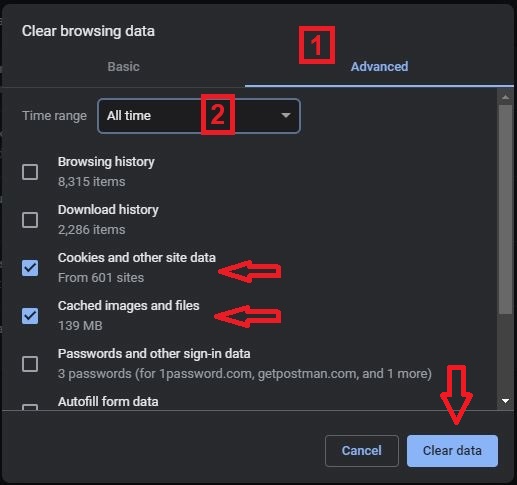
Browser opschonen in Mozilla Firefox:
Voor Firefox is het dezelfde toetsencombinatie CTRL + Shift + DEL, pas ook hierbij de volgende instellingen toe:
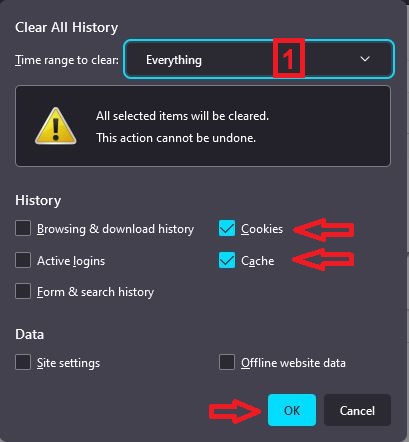
Browser opschonen in Microsoft Edge:
Voor Edge geldt wederom dezelfde toetsencombinatie CTRL + Shift + DEL. Pas hier de volgende instellingen toe: